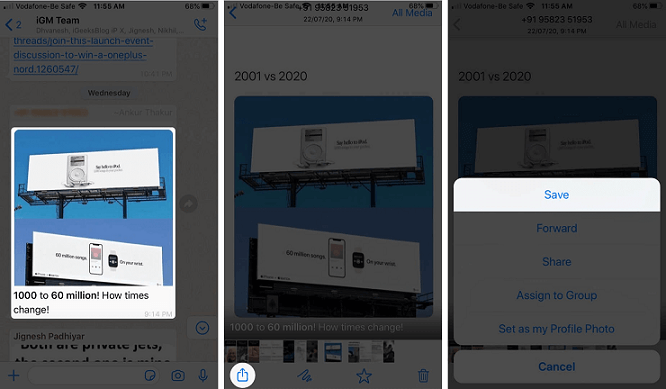(3 способа) Как сделать резервную копию изображений WhatsApp на iPhone
Резервные изображения WhatsApp
Я хочу сделать резервную копию только фотографий WhatsApp. Есть ли способ сделать резервную копию фотографий WhatsApp на моем iPhone? Может у кого-нибудь есть предложения? Заранее спасибо.
– Вопрос от сообщества Apple
Делиться интересными фотографиями и видео с семьей и друзьями стало удобнее, чем раньше, благодаря таким приложениям для чата, как WhatsApp. Затем растет спрос на резервное копирование медиафайлов WhatsApp, таких как фотографии, на вашем iPhone.
![]()
В этом руководстве вам будут предложены три варианта резервного копирования изображений WhatsApp на вашем iPhone. Просмотрите их один за другим и выберите тот, который соответствует вашим требованиям.
Способ 1. Лучший способ сделать резервную копию изображений WhatsApp на ПК.
Для резервного копирования изображений WhatsApp вы можете сначала подумать о сохранении файлов изображений WhatsApp на свой iPhone и использовать сторонний инструмент резервного копирования данных iOS для резервного копирования изображений WhatsApp на ПК.
Шаг 1. Сохраните фотографии WhatsApp в приложении «Фото» на iPhone.
1. Запуск WhatsApp на iPhone > Войдите в чат, в котором вы отправили или получили фотографии, резервную копию которых хотите сделать.
2. Нажмите и удерживайте фотографию, которую хотите сохранить > Коснитесь. Сохранять сделать это.
На всякий случай вы можете следовать инструкциям по этой ссылке: Как сохранить видео/фото из WhatsApp, чтобы автоматически загружать все изображения из WhatsApp на iPhone.
Шаг 2. Резервное копирование изображений WhatsApp с iPhone на ПК.
Теперь пришло время узнать, как сделать резервную копию фотографий WhatsApp. Здесь настоятельно рекомендуется использовать мощный инструмент резервного копирования данных iOS — FoneTool, позволяющий создавать резервные копии файлов простым и быстрым способом.
ФонеИнструмент
• Неограниченное пространство для резервных копий. Используя FoneTool, вы можете изменить место назначения резервного копирования на резервное копирование iPhone на NAS, внешние жесткие диски, локальные папки и т. д., что значительно увеличивает емкость резервного копирования.
• Поддерживается больше типов файлов. Если вы хотите, FoneTool позволяет одновременно создавать резервные копии изображений и видео WhatsApp. Вы также можете создавать резервные копии музыки, сообщений и контактов iPhone на ПК с помощью FoneTool.
• Обеспечьте безопасность данных. В отличие от облачных сервисов, FoneTool сохраняет файлы резервных копий локально, максимально защищая конфиденциальность от утечки.
• Широкая совместимость. FoneTool хорошо работает с iPhone, включая последнюю серию iPhone 15, а также с iPad и iPod.
Скачать бесплатную программуWin 11/10/8.1/8/7/XP
Безопасная загрузка
1. Подключите iPhone к компьютеру через USB > Запустите FoneTool, нажмите Резервное копирование телефона на левой панели > Выбрать Выборочное резервное копирование и нажмите Начать.
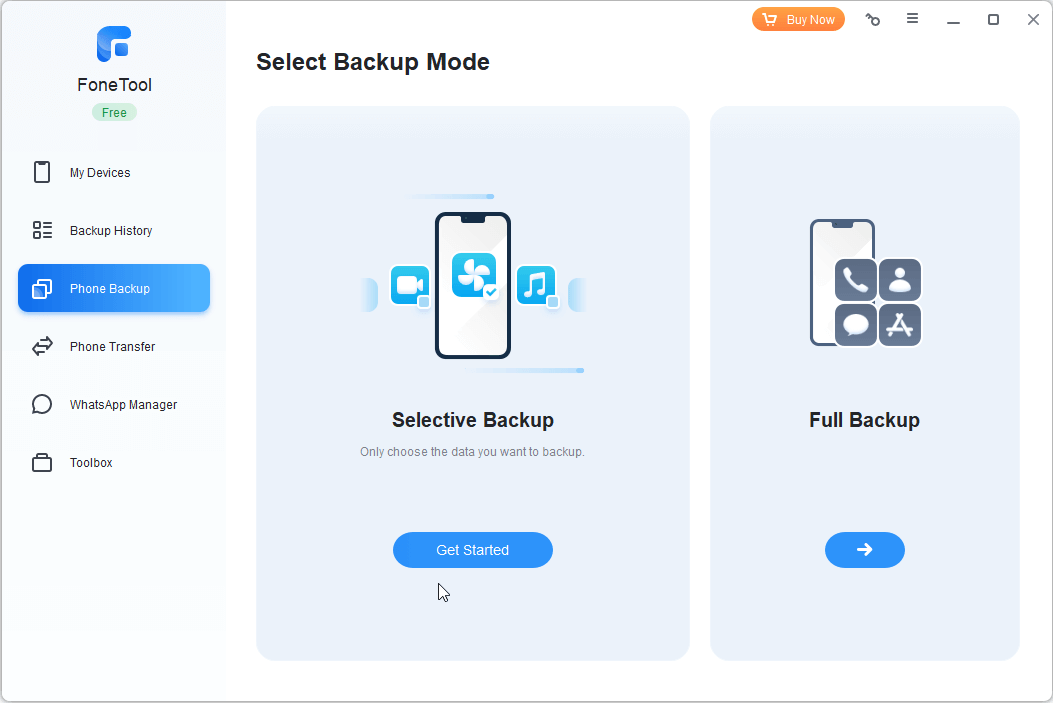
Примечание. Если вы хотите редактировать, управлять и просматривать фотографии на своем компьютере, вы можете выбрать функцию iPhone на ПК в разделе «Передача по телефону», чтобы перенести фотографии с iPhone на внешний жесткий диск, USB, в локальную папку и т. д. на ПК.
2. Нажмите кнопку Фото значок для предварительного просмотра и выбора фотографий, загруженных из WhatsApp > Нажмите ХОРОШО подтвердить.
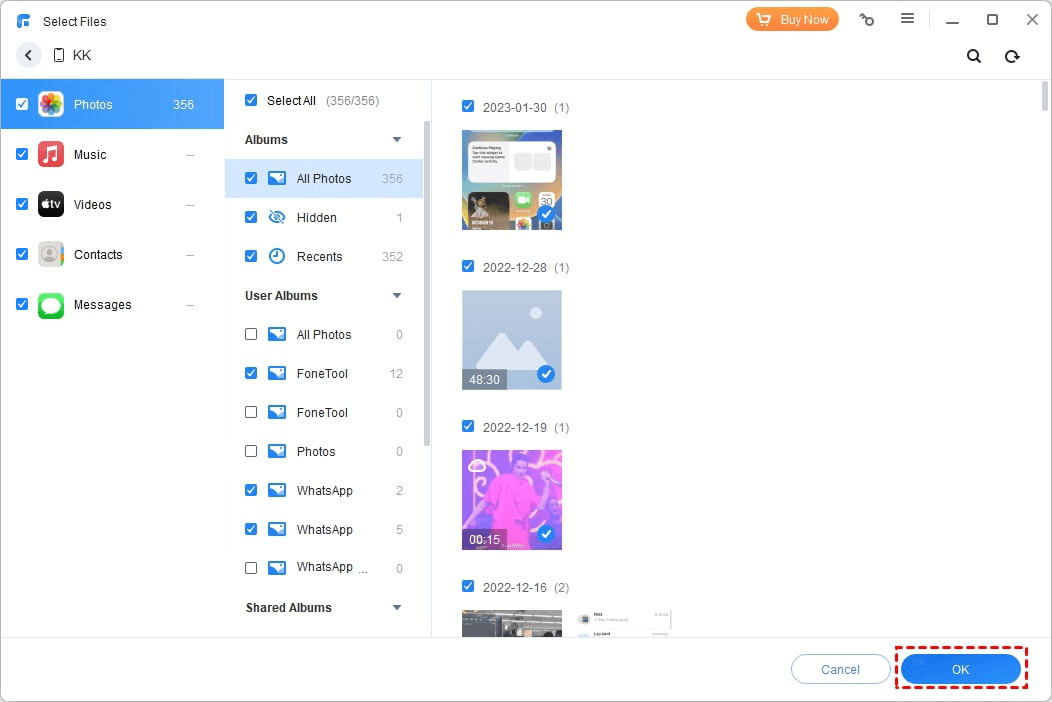
3. Нажмите Начать резервное копирование и ваши фотографии будут перенесены на компьютер за считанные секунды.
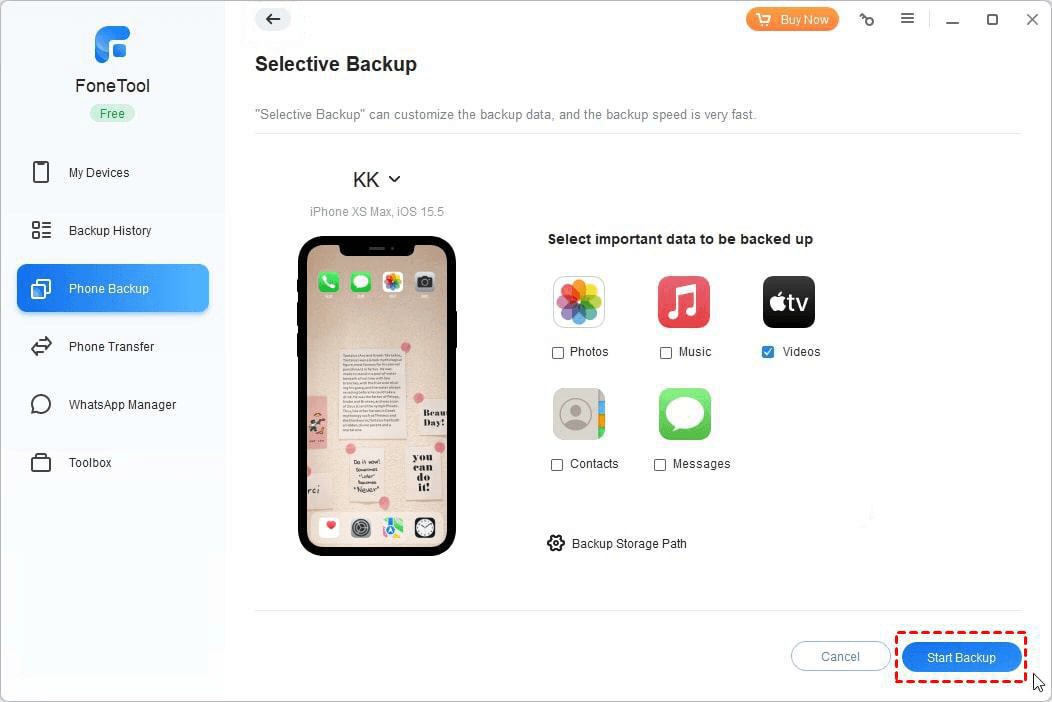
Когда резервное копирование будет завершено, вы можете перейти к История резервного копирования страницу в любое время для просмотра и восстановления резервной копии на вашем iPhone. С помощью нескольких кликов вы можете восстановить удаленные фотографии в WhatsApp, когда это необходимо.
Хотите сделать резервную копию всех файлов WhatsApp? FoneTool также предоставляет вам услуги резервного копирования WhatsApp, которые помогут вам сделать резервную копию WhatsApp с iPhone на ПК, чтобы вы не потеряли важные истории чатов, вложения и т. д.
Способ 2. Резервное копирование фотографий WhatsApp через Google Фото.
Google Photos — один из наиболее часто используемых сервисов облачного резервного копирования. Если вы предпочитаете облачное решение для резервного копирования изображений WhatsApp, загрузите фотографии WhatsApp на iPhone, выполнив следующие действия. Шаг 1 в первой части и следуйте инструкциям ниже, чтобы сделать резервную копию фотографий WhatsApp через Google Photos.
Шаг 1. Скачать Google Фото из App Store на вашем iPhone, установите и откройте его.
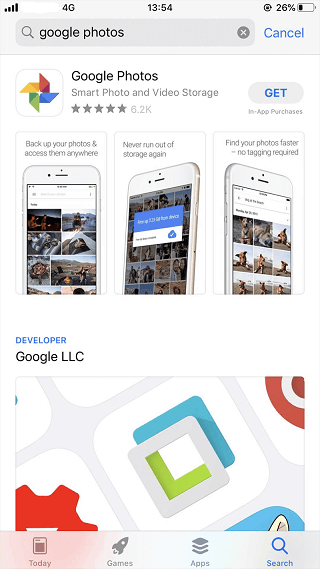
Шаг 2. Нажмите ХОРОШО чтобы разрешить Google Фото доступ к фотографиям вашего iPhone.
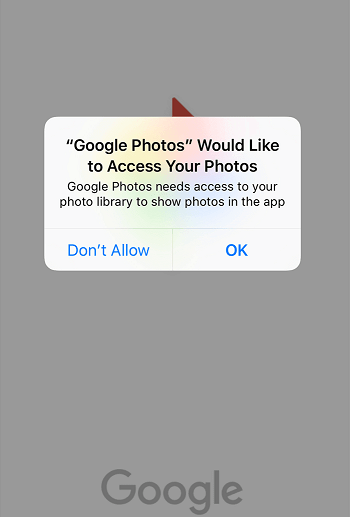
Шаг 3. Следуйте инструкциям на экране для настройки Google Фото, пока он не предложит вам выбрать качество изображения для сохранения.
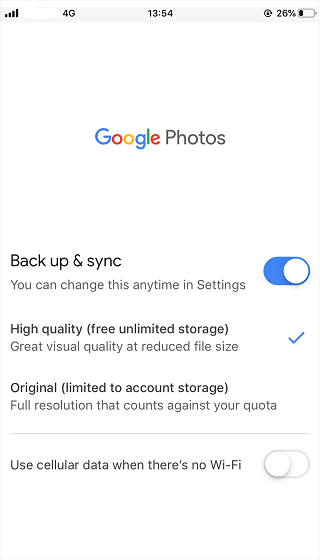
Примечания:
● Выберите Высокое качествоGoogle Фото сожмет фотографии, чтобы вы могли сохранить больше фотографий.
● Выберите Оригинал означает, что у вас будет ограничение на объем хранилища в 15 ГБ, как и в iCloud.
Шаг 4. Наконец, войдите в свою учетную запись Google. Если у вас его нет, сначала необходимо его создать.
Способ 3. Резервное копирование изображений WhatsApp с помощью iCloud.
Вы должны были знать, что вы можете активировать резервное копирование WhatsApp в приложении и создать резервную копию истории чата WhatsApp в iCloud, которая включает изображения WhatsApp. Хотя вам не разрешено создавать таким образом резервные копии только фотографий WhatsApp, вы можете восстановить WhatsApp из iCloud, чтобы вернуть эти фотографии.
Убедитесь, что у вас достаточно свободного места в iCloud, и сделайте резервную копию WhatsApp в iCloud, выполнив следующие действия.
Шаг 1. Перейти к Настройки на вашем iPhone > нажмите (Ваше имя) > iCloud > Включи iCloud Диск и WhatsApp.
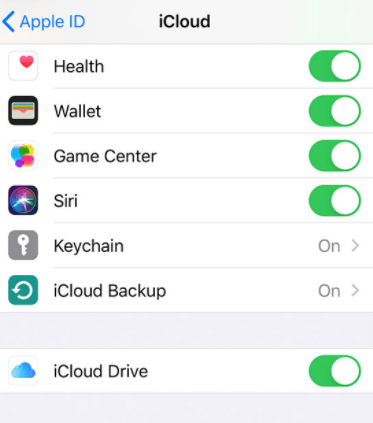
Шаг 2. Открыть WhatsApp на вашем iPhone > перейдите к нему Настройки > Нажмите Чаты > Резервное копирование чата. Отсюда вы можете выбрать Резервное копирование сейчас или Автобэкап.
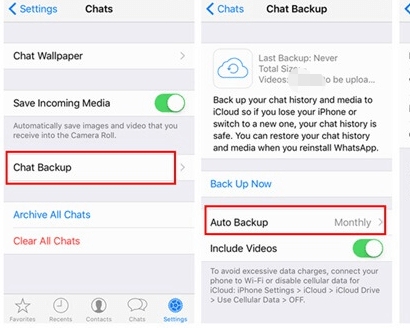
Резервное копирование сейчас позволяет немедленно создать резервную копию истории чата WhatsApp в iCloud. А автоматическое резервное копирование позволяет автоматически выполнять резервное копирование ежедневно, еженедельно или ежемесячно.
Краткое содержание
В заключение отметим, что существуют различные инструменты резервного копирования, позволяющие использовать резервные копии изображений WhatsApp. Вы можете сохранить резервную копию WhatsApp локально с помощью такого инструмента, как FoneTool. Вы также можете сохранять изображения WhatsApp в облачном сервисе, например Google Photos и iCloud. Если это руководство поможет вам, поделитесь им с другими.
FoneTool — универсальный менеджер данных iPhone
Переносите, резервируйте и управляйте данными на iPhone, iPad и iPod touch простым способом.
-

Совместимость с iOS 17
 iPhone 15 поддерживается
iPhone 15 поддерживается